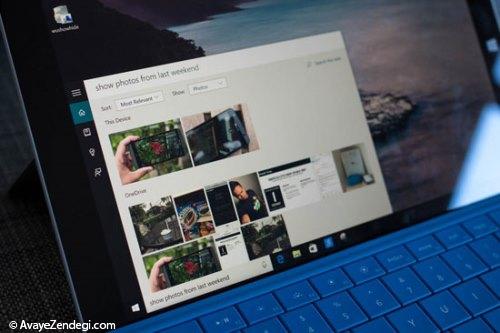در ویندوز 10 میتوان با استفاده از Cortana -دستیار شخصی مایکروسافت- فایلهای خود را به شکلی سریع جستجو نمایید. با استفاده از کورتانا میتوانید محتویات دستگاه خود را از طریق Taskbar جستجو کنید.
بدین منظور ابتدا محدودهی جستجوی موجود در Taskbar را انتخاب نموده و چیزی که در جستجوی آن هستید را تایپ نمایید. همچنین میتوانید آیکن میکروفون را لمس نموده و از طریق میکروفون، آن را با کلام خود مطرح کنید.
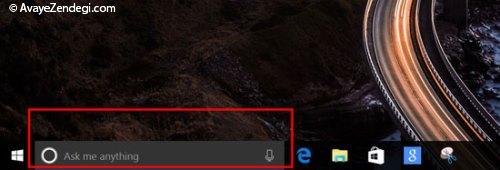
پس از جستجوی عبارت مورد نظر روی My stuff کلیک نمایید تا فایلها، اپها، تنظیمات، تصاویر، ویدیوها و موزیکهای موجود در سیستم شما و همچنین OneDrive، جستجو شود.
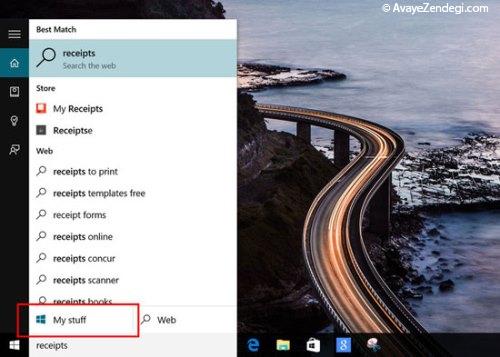
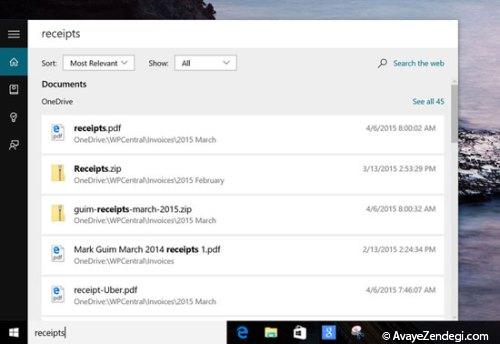
اما توانایی کورتانا فراتر از اینهاست و شما میتوانید برای جستجوی فایلهای خود از عبارات عامیانه هم استفاده کنید. به عنوان مثال جستجوی هر یک از این عبارات منجر به نمایش نتایج مرتبط خواهد شد:
Show photos from last week: تصاویر مربوط به هفتهی پیش را نمایش بده.
Show me photos from Philippines: تصاویر مربوط به فیلیپین را برای من نمایش بده.
Show documents from last Monday: فایلهای سند مربوط به دوشنبهی پیش را نمایش بده.
PDF files from July: فایلهای PDF مربوط به ماه ژوئیه را نمایش بده.
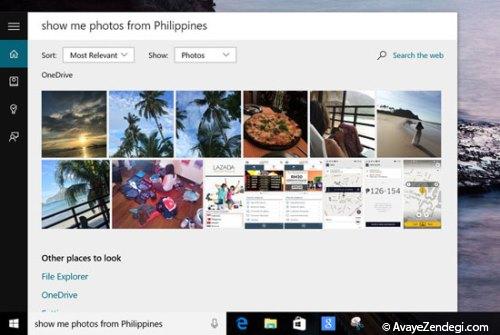
لیست نتایج در محدودهی کورتانا در بالای Taskbar نمایش داده میشود. با کلیک بر روی هر آیتم میتوانید آن را در اپلیکیشن مربوط به آن مشاهده کنید.